
Importiranje fotografija s fotoaparata ili telefona pomoću aplikacije Foto na Macu
Možete spojiti kameru, iOS uređaj ili drugi mobilni uređaj na svoj Mac i importirati svoje fotografije u aplikaciju Foto.
Možete također importirati fotografije s memorijske kartice fotoaparata. Pogledajte Importiranje fotografija s tvrdih diskova, DVD-ova i drugih uređaja.
Importiranje fotografija s fotoaparata ili iOS uređaja
Spojite fotoaparat, iPad, iPhone ili drugi iOS uređaj na svoje računalo.
Provjerite jesu li fotoaparat ili uređaj uključeni i je li na fotoaparatu postavljen odgovarajući način rada za importiranje fotografija.
Pročitajte upute koje ste dobili uz fotoaparat kako biste saznali koji način rada izabrati. Ako fotoaparat koristi "stanje mirovanja", provjerite je li ono onemogućeno ili podešeno na vrijeme dovoljno dugo da se slike preuzmu.
Otvorite aplikaciju Foto (ako već nije otvorena) i kliknite na uređaj pod Uređaji u rubnom stupcu.
Napomena: Opcija Uređaji pojavljuje se u rubnom stupcu samo kada su kamera ili uređaj za pohranu spojeni.
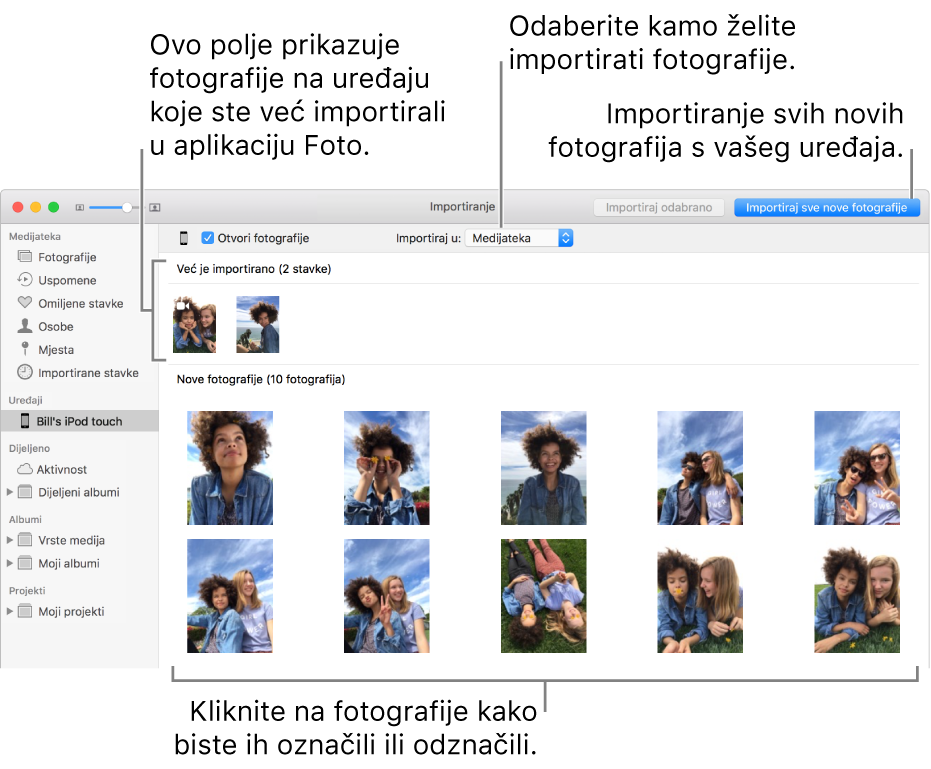
Aplikacija Foto prikazuje sve fotografije i videozapise na uređaju.
Savjet: Ako želite da se Foto otvori kad god priključite ovaj uređaj, odaberite potvrdnu kućicu Otvori Foto.
Ako želite obrisati fotografije s fotoaparata nakon što ih importirate, odaberite potvrdnu kućicu "Obriši stavke".
Ta se opcija ne pojavljuje za sve fotoaparate.
Za podešavanje mjesta importiranja fotografija, učinite nešto od navedenog:
Importiranje u postojeći album: Kliknite na skočni izbornik “Importiraj u” pa odaberite album koji želite s popisa.
Importiranje u novi album: Kliknite na skočni izbornik “Importiraj u”, odaberite Novi album, unesite naziv albuma, pa kliknite na U redu.
Importiranje u medijateku aplikacije Foto bez određivanja albuma: Kliknite na skočni izbornik “Importiraj u”, pa odaberite Medijateka.
Odaberite jednu od sljedećih opcija:
Importiraj sve nove fotografije: Kliknite na Importiraj sve nove fotografije.
Importiraj odabir fotografija: Kliknite fotografije koje želite importirati i zatim kliknite na Importiranje odabranog.
Ako vas sustav putem poruke pita želite li fotografije nakon importiranja obrisati ili zadržati na vašem fotoaparatu, kliknite Obriši stavke za uklanjanje fotografija, ili kliknite na Zadrži stavke kako bi fotografije ostale na fotoaparatu.
Aplikacija Foto importira vaše fotografije. Za odustajanje od importiranja, kliknite na Zaustavi importiranje.
Kada su se sve fotografije importirale, odspojite fotoaparat od vašeg računala.
Ako niste importirali fotografije u album, one se pojavljuju u albumu Importirane stavke u rubnom stupcu. Pojavljuju se i među drugim trenucima i kolekcijama u vašoj medijateci aplikacije Foto. Da biste ih pretraživali, kliknite na aplikaciju Foto u rubnom stupcu.
Fotografije snimljene fotoaparatom s filmom možete importirati u aplikaciju Foto ako ih prethodno pretvorite u digitalne datoteke (koristeći aplikaciju Prijenos slika i kućni skener). Možete također koristiti aplikaciju Prijenos slika za podešavanje da se aplikacija Foto automatski otvori svaki put kada spojite svoj fotoaparat. Pogledajte Skeniranje slika i Prijenos slika.
Savjet: možete promijeniti datum i vrijeme skeniranih slika u aplikaciji Foto; odaberite sliku i zatim odaberite Slika > Podesi datum i vrijeme.
Importiranje s mobilnog telefona ili uređaja drugog proizvođača
Ako koristite telefon ili mobilni uređaj drugog proizvođača, provjerite imate li mogućnost spojiti uređaj s vašim računalom koristeći USB kabel i zatim kopirajte fotografije s telefona u aplikaciju Foto kao što biste učinili s vanjskim uređajem za pohranu.
Napomena: neki se telefoni drugih proizvođača mogu spojiti na računalo putem Bluetooth (bežične) veze. Upotrijebite aplikaciju Bluetooth razmjena za importiranje fotografija putem Bluetootha. Pogledajte članak Apple podrške Prijenos datoteka između Maca i Bluetooth uređaja.
Spojite telefon s vašim računalom.
Povucite fotografije na vaše unutarnji disk vašeg računala.
Odaberite jednu od sljedećih opcija:
Povucite datoteke ili mape iz aplikacije Finder u prozor Foto.
Povucite datoteke ili mape iz aplikacije Finder na ikonu Foto u Docku.
U aplikaciji Foto odaberi Datoteka > Importiraj. Odaberite fotografije ili mapu koju želite importirati i kliknite na Pregledaj za importiranje. Ako ste označili više fotografija ili videozapisa, odaberite fotografije ili videozapis koji želite importirati, zatim kliknite na Importiraj [broj] odabrano ili Importiraj sve.
Važno: nemojte uklanjati uređaj tijekom importiranja fotografija.